手机剪映怎么剪辑音乐(教你剪映怎么删除多余的音乐)
最佳答案
大家好,筱雅来为大家解答以上问题。手机剪映怎么剪辑音乐(教你剪映怎么删除多余的音乐)很多人还不知道,现在让我们一起来看看吧!
想必大家现在对于剪映怎么音乐和视频对齐方面的信息都是比较想了解的吧,那么针对于剪映剪辑音乐的操作方法方面的信息,筱雅自然是收集了一些相关方面的信息,那么如果您感兴趣的话,可以看下下面筱雅为大家收集到与手机剪映怎么剪辑音乐(教你剪映怎么删除多余的音乐)相关的信息吧。
相关推荐
音乐在我们的日常生活中,可以说是无处不在,就比如我们最最常见的,早晨叫醒你的闹钟,手机电话来电的,再或者是刷视频时的背景音乐,这些都是我们接触到的最为平常的音乐了。
而当我们遇到了一个带有自己所喜欢音乐的视频,而此时视频的后面还有其他的音乐,并且还是我们不喜欢的音乐,那么此时我们如何将视频中多余的音乐剪辑掉呢?其实此时我们通过使用剪映这款软件,就可以来轻松的实现。
那么如果使用剪映来剪辑掉视频中多余的音乐片段呢?下面小编就来为大家介绍一下具体的剪辑方法,希望能够对大家有所帮助。
第一步,在电脑上下载并安装剪映软件,软件安装好以后,我们双击打开。接着我们在软件弹出的界面中,选择【开始创作】。
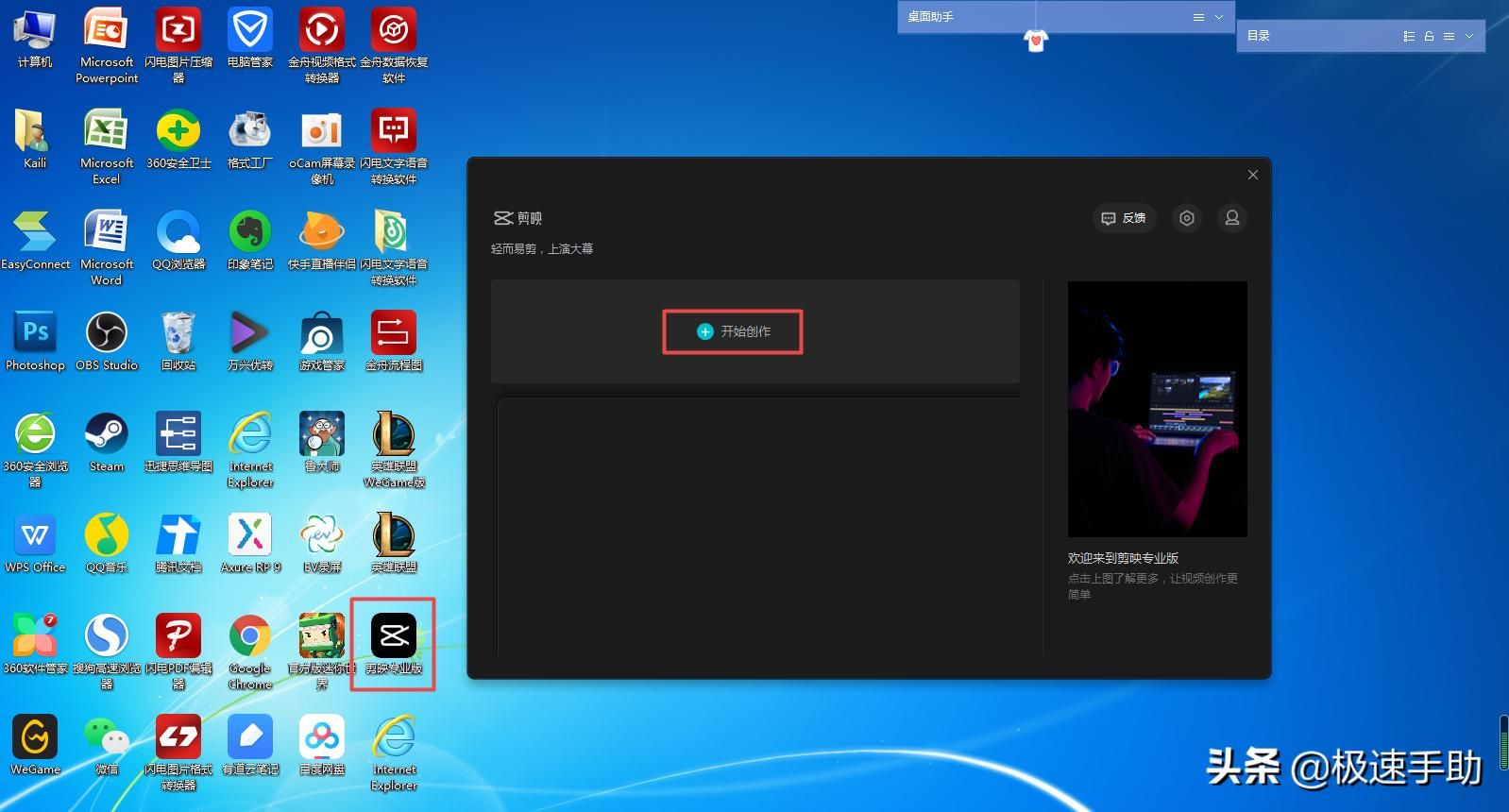
第二步,然后我们就进入到剪映软件的主界面当中了,软件默认会在【视频】选项卡中,接着再找到界面中的【导入素材】按钮,然后将需要进行剪辑的视频添加到软件当中来。
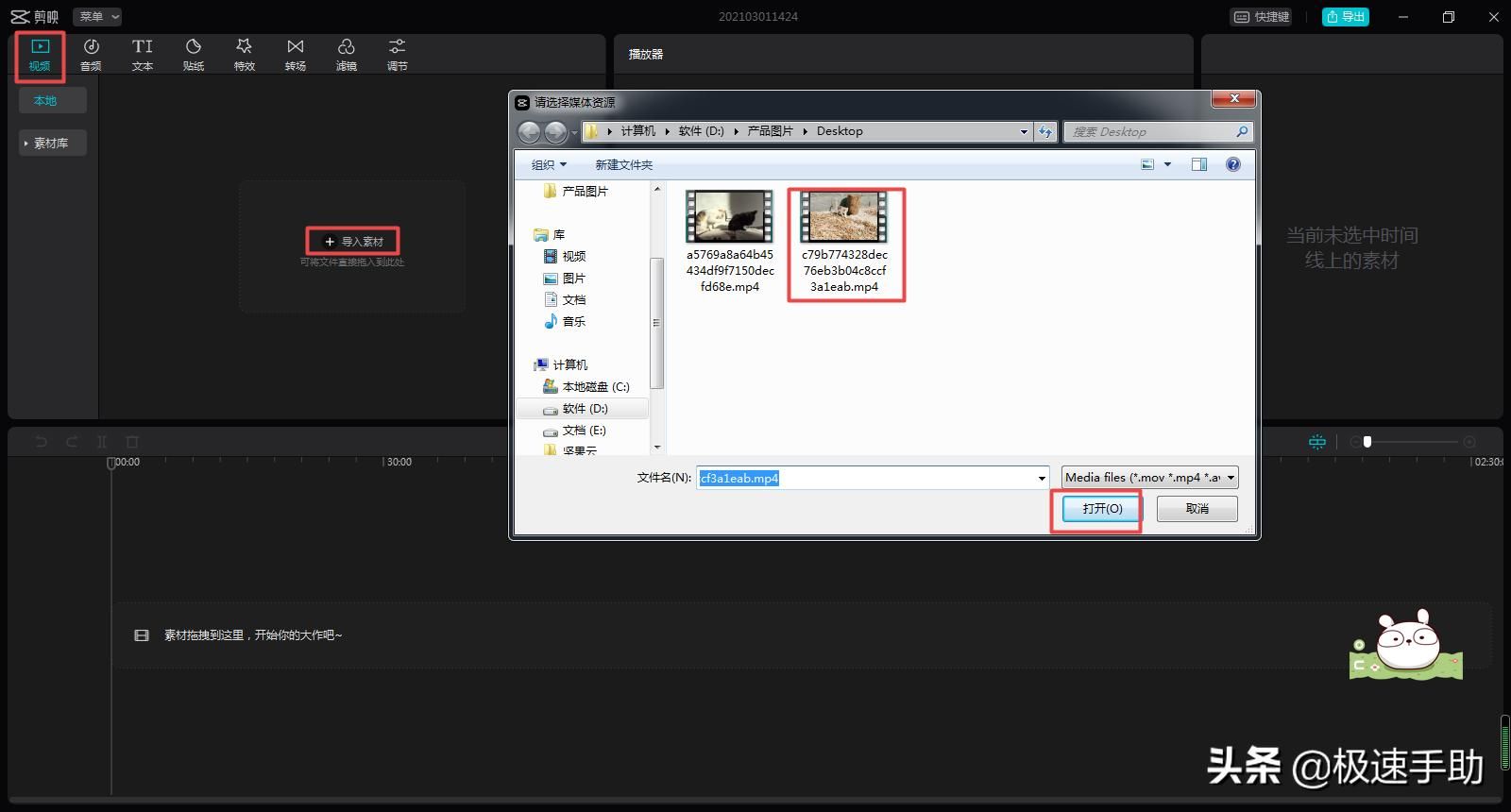
第三步,视频文件添加成功后,我们在视频文件的右下角位置,可以看到一个【+】加号,点击它就可以将视频文件添加到软件底部的时间轴轨道当中了,这样我们才可以对视频进行剪辑。
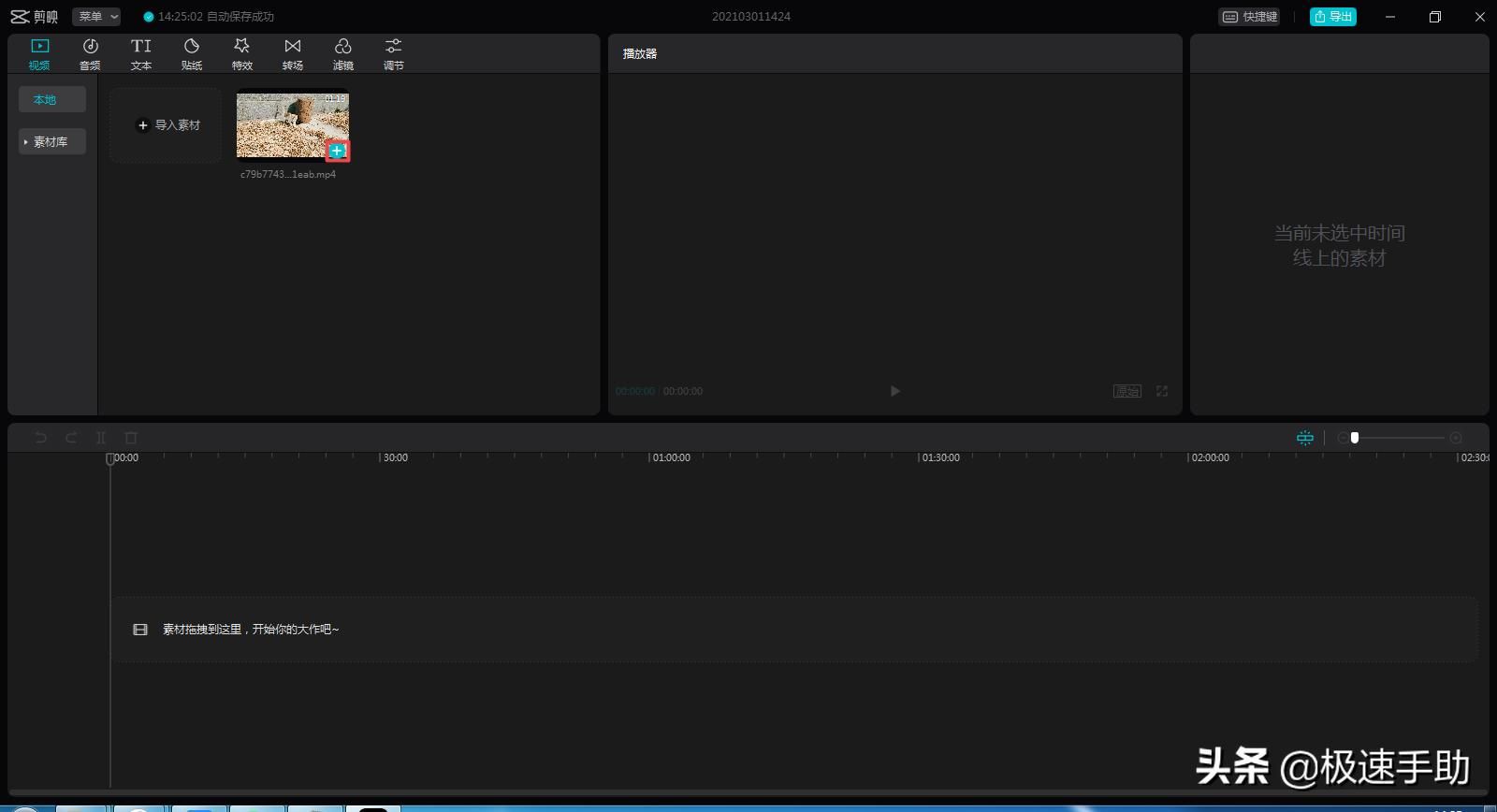
当然了,我们还可以通过直接拖拽视频的方式,将视频添加到时间轴轨道当中去。
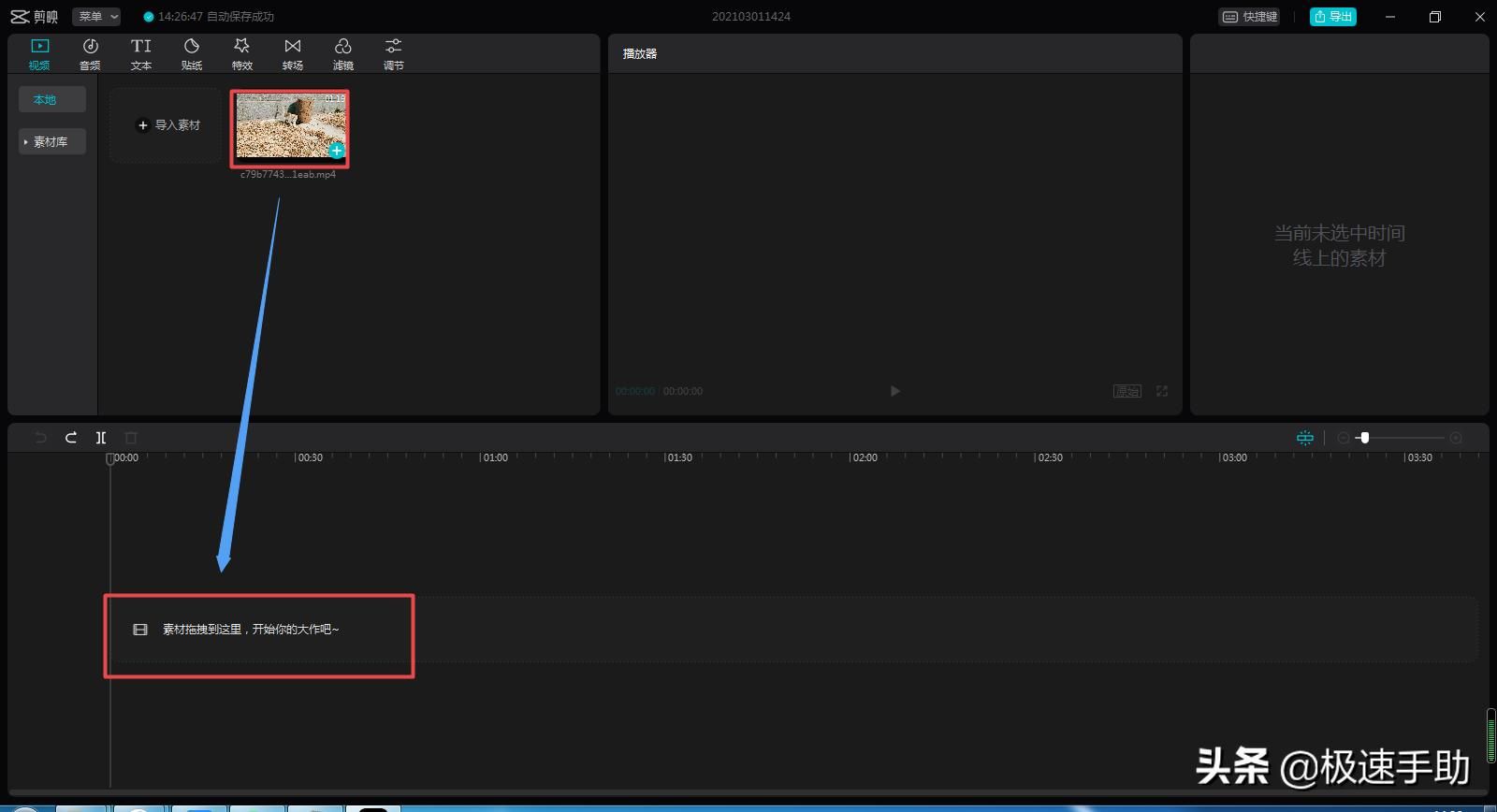
第四步,上述操作完成后,我们拖动时间轨道中的指针,将其定位到需要剪辑掉的音乐位置。同时我们也可以通过播放浏览来确定需要剪辑掉的音乐的位置。
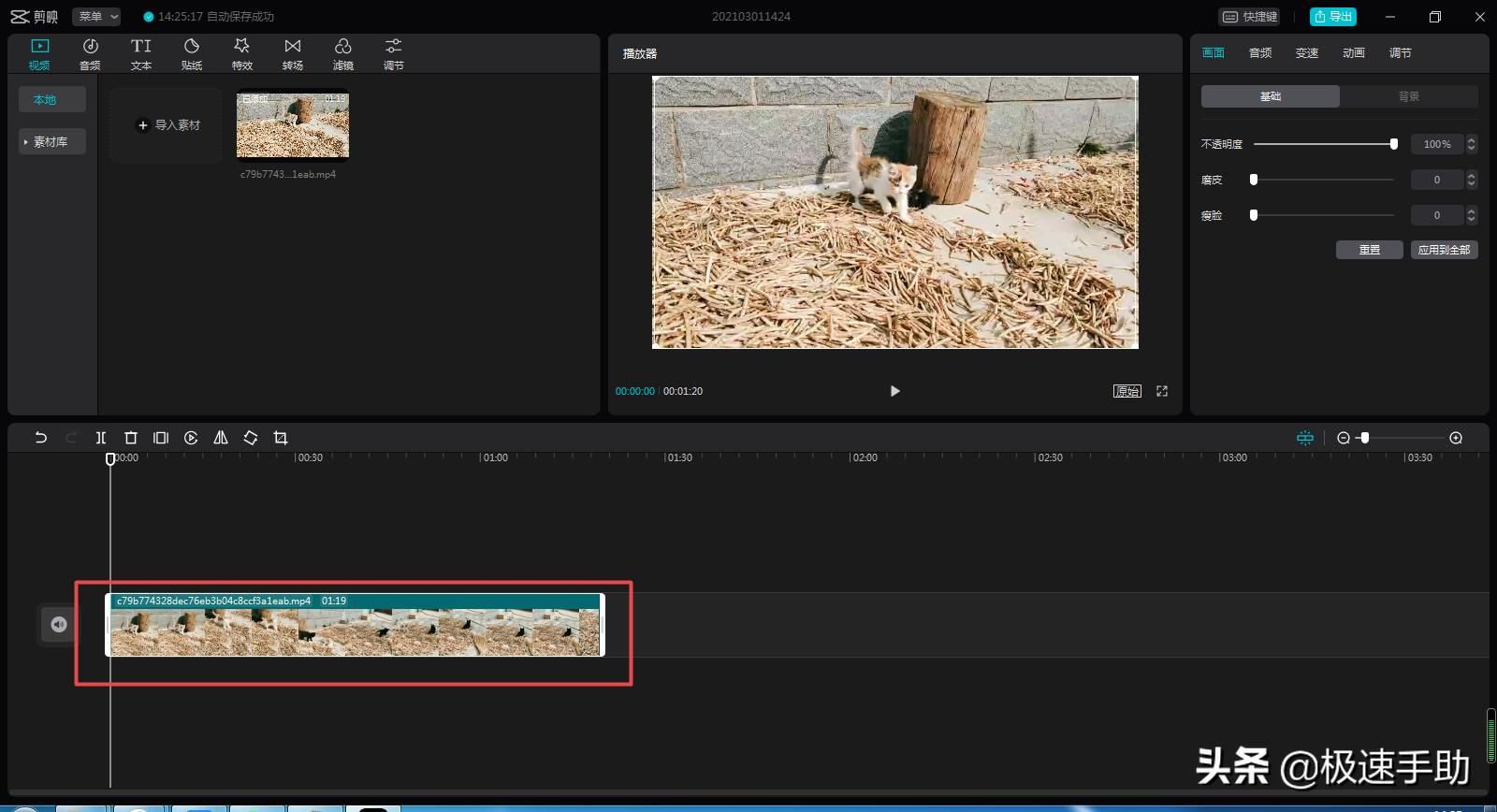
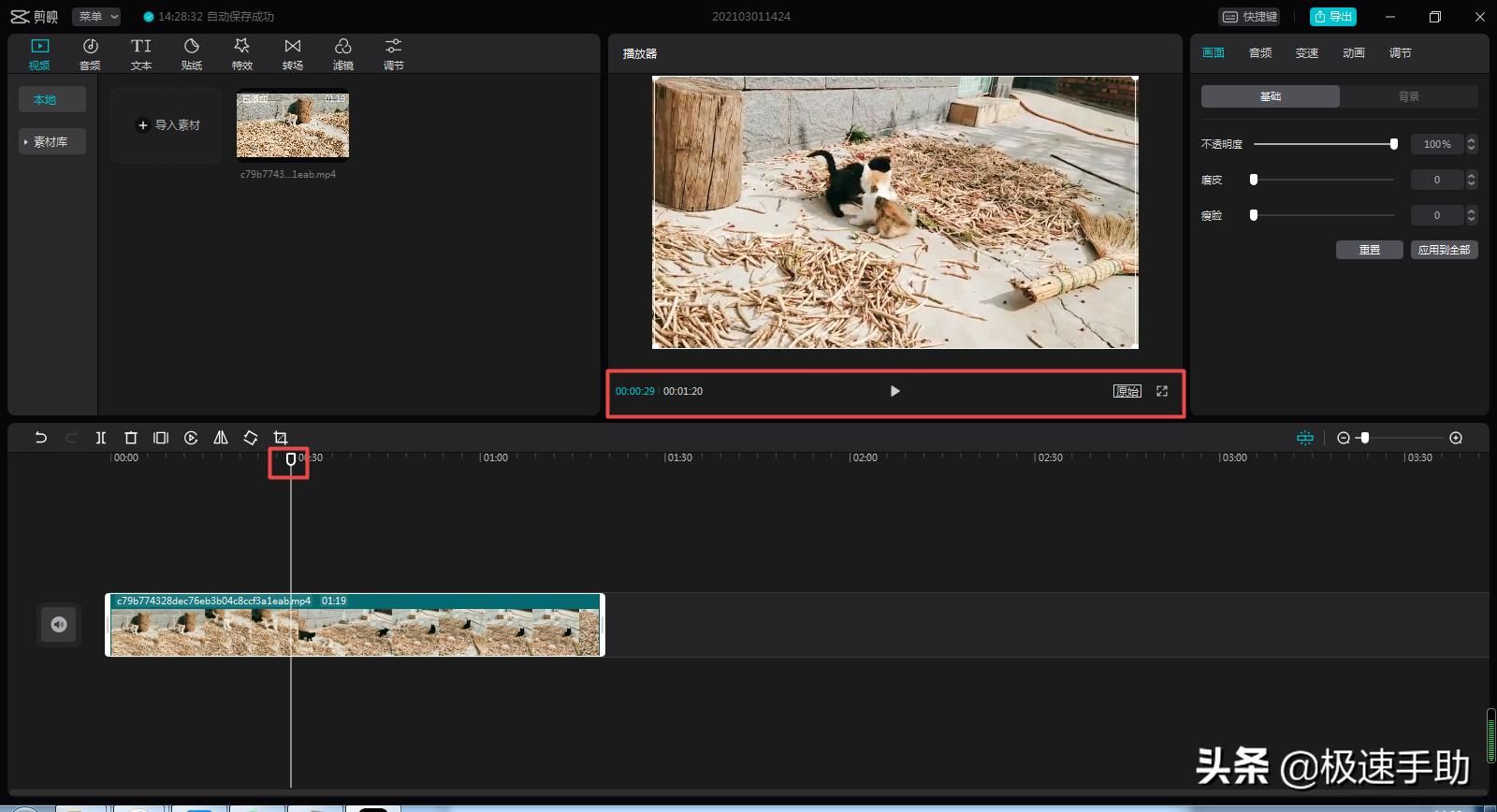
第五步,我们找到软件界面中部右上角的位置,这里会有一个放大和缩小的图标,此时我们点击【放大】按钮,就可以方法素材的时间线,这样我们就可以更加准确的设置需要裁剪的视频音乐的时间点了。
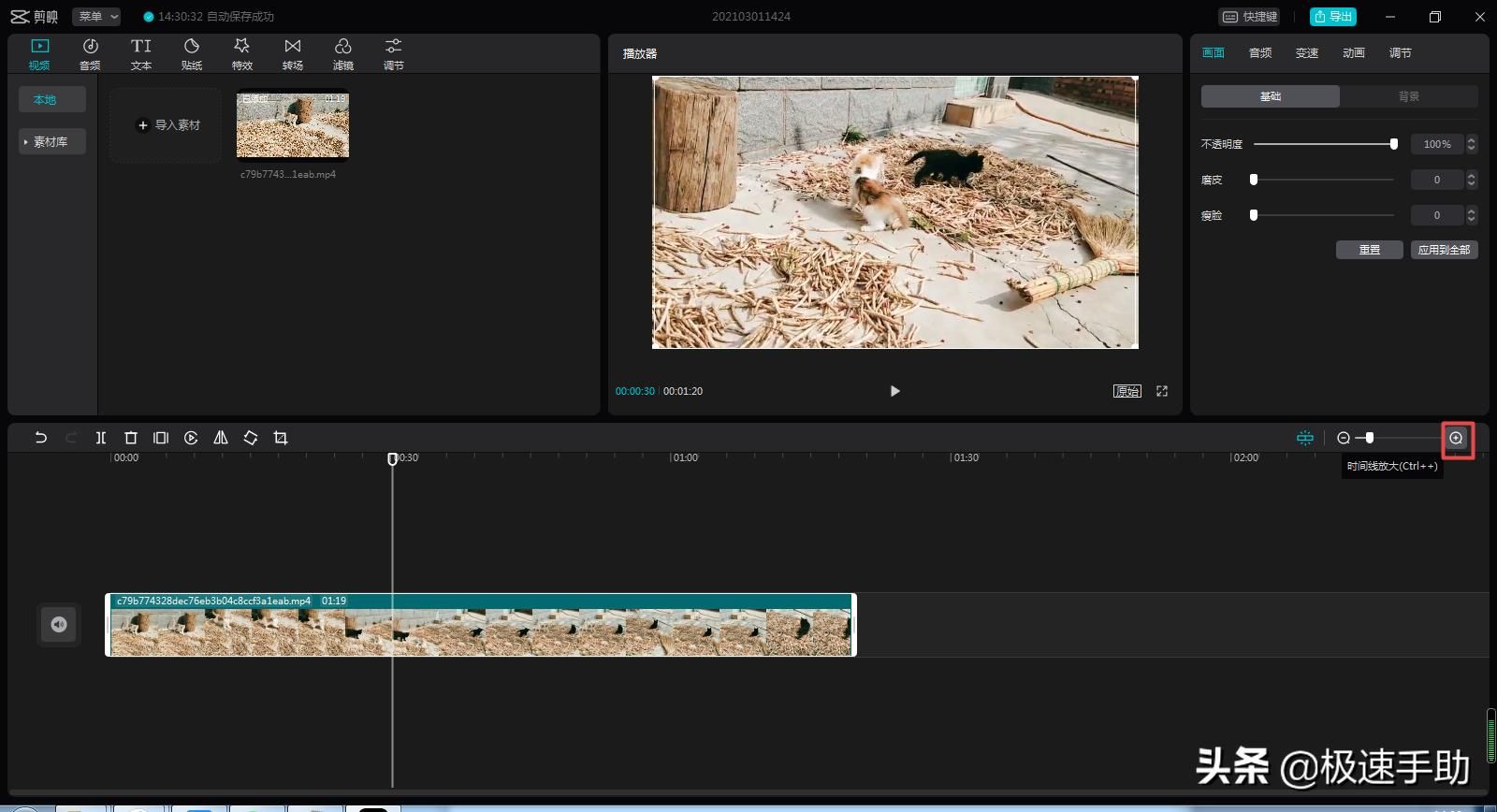
第六步,接着我们点击界面中部的【分割】小图标,就可以完成开始位置的裁剪了。
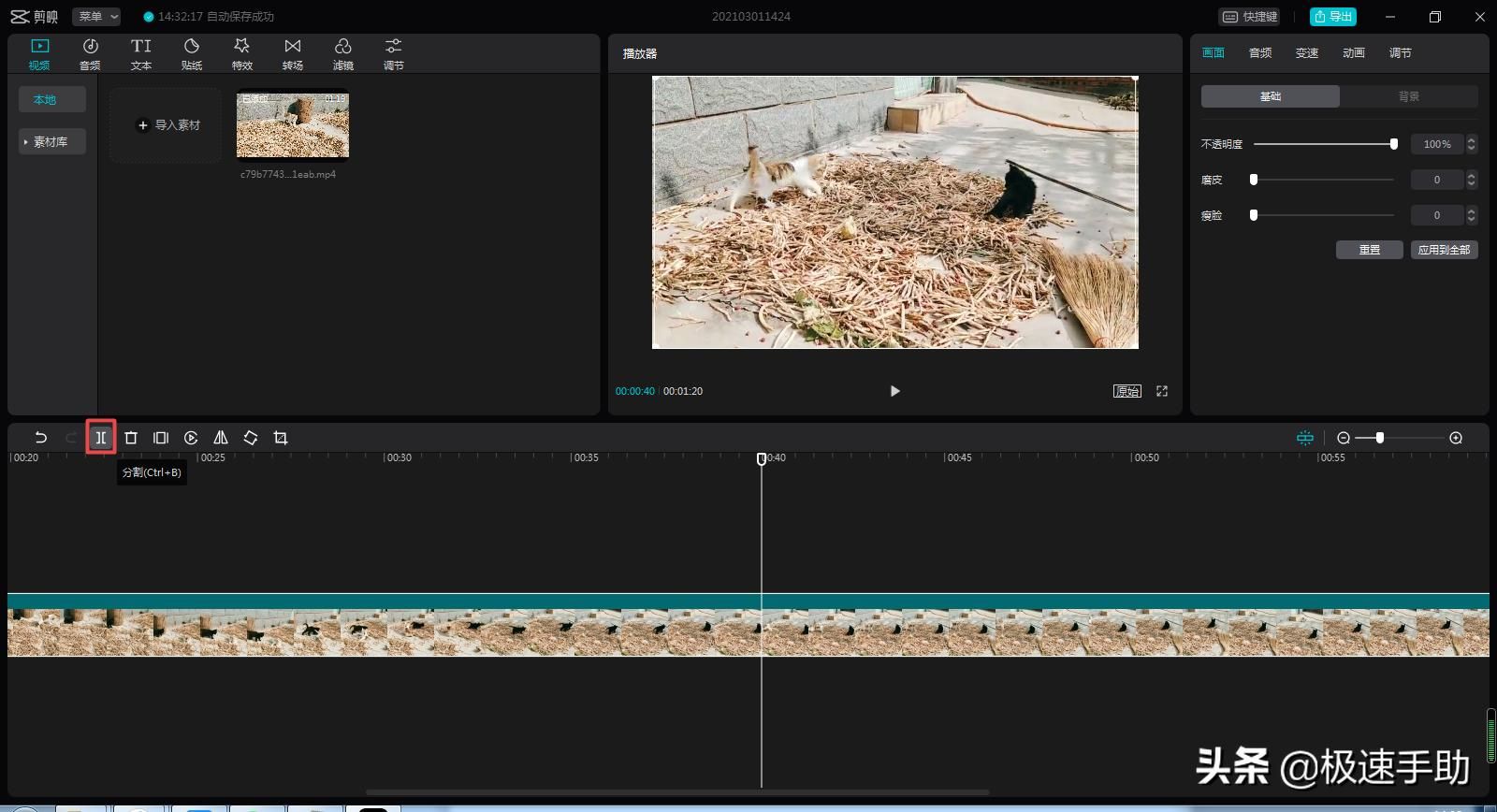
第七步,然后用同样的方式,在视频的结尾位置进行分割,这样我们想要剪辑掉的视频音乐就出来了。
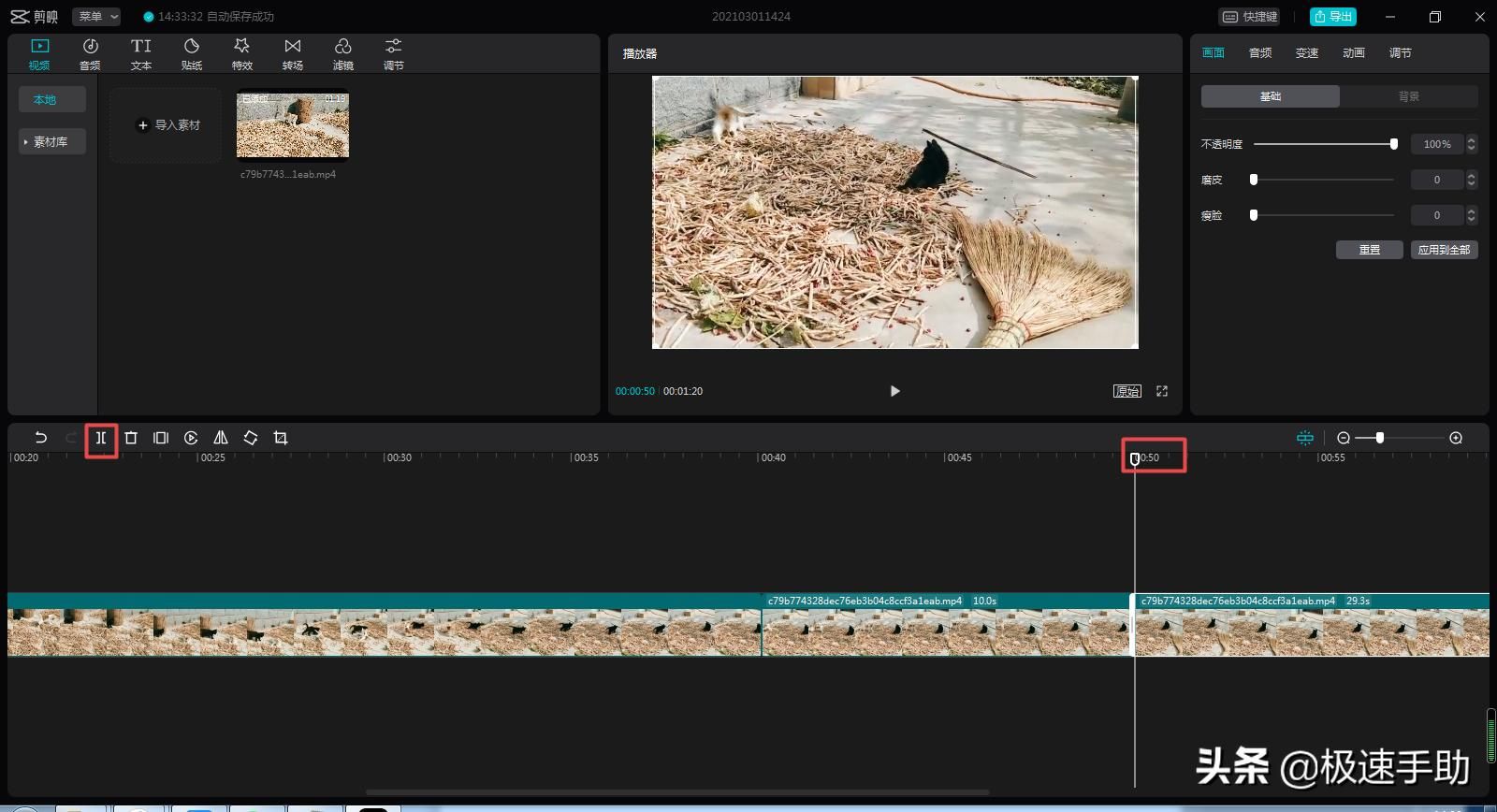
第八步,接着我们选中出来的要剪辑掉的视频,然后按下键盘上的【delete】键,就可以成功的将视频中多余的音乐视频片段进行删除了。

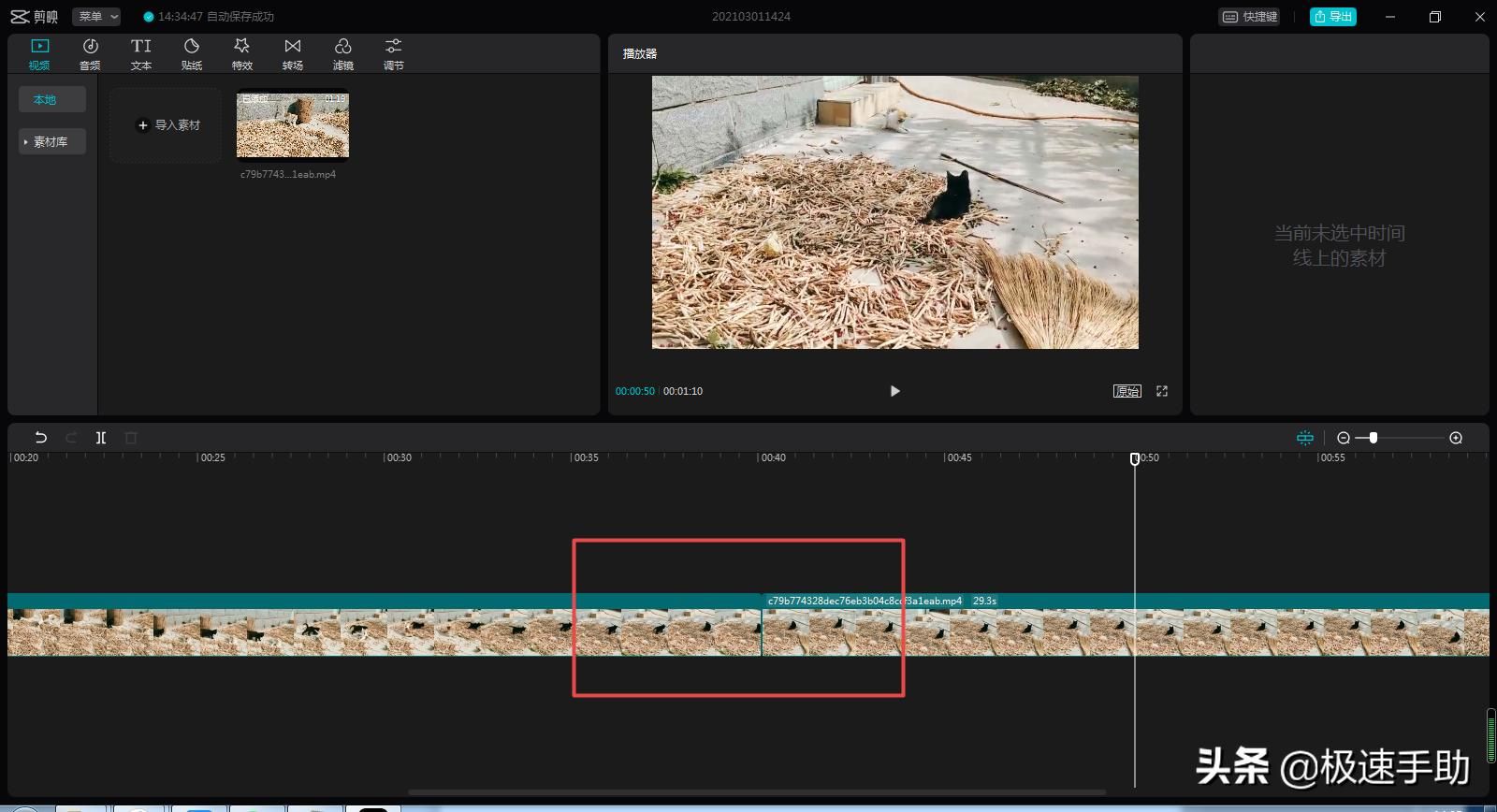
以上就是小编为大家总结的关于使用剪映来剪辑掉视频中多余的音乐片段的方法了,如果你平时也有一些视频的剪辑需求的话,那么不妨试试本文中所使用的剪映软件,并且来学习一下剪辑的方法,这样日后再有视频的剪辑需求时,我们就可以通过使用它来轻松的搞定了。
其他答案:
剪映怎么音乐和视频对齐(剪映剪辑音乐的操作方法)
剪映剪辑音乐的操作方法_音乐
99%的人还看了
相关文章
猜你感兴趣
版权申明
本文"手机剪映怎么剪辑音乐(教你剪映怎么删除多余的音乐) ":http://www.qudanhao.com/n/3722.html 内容来自互联网,请自行判断内容的正确性。若本站收录的信息无意侵犯了贵司版权,请给我们来信(19581529@qq.com),我们会及时处理和回复
